-
![]() Windows向けデータ復旧
Windows向けデータ復旧
- Data Recovery Wizard Free購入ダウンロード
- Data Recovery Wizard Pro 購入ダウンロード
- Data Recovery Wizard WinPE購入ダウンロード
- Partition Recovery購入ダウンロード
- Email Recovery Wizard購入ダウンロード
- おまかせデータ復旧サービス
主な内容:
![]() 受賞とレビュー
受賞とレビュー
概要:
mp4ファイルが破壊されて再生不能になったら、何か復元する手段があるでしょうか?それについて皆さんに紹介します。
「沢山のビデオをmp4ファイルとしてパソコンに保存しています。しかし、先日ディスクのデフラグを行った後、一部のmp4ファイルが再生できなくなりました。再生できなくなったmp4ファイルを復元するのは可能でしょうか?誰か教えてください。」
あるいは「mp4ファイルを再生したいときに、0xc10100be エラーが発生しました。どうすればこのmp4ファイルを修復することができますか」
日常で以上のケースがよく発生します。ドンマイ、ここでは、再生できないmp4ファイルを復元する方法を紹介します。
まずは、動画ファイルの基本的な構造について理解しておきましょう。
動画ファイルは、音声データと映像データが格納されています。またこれらをより効率よく処理し、扱いやすくするため、「コーデック」というものにより圧縮・符号化(エンコード)されています。ここで重要なのが、動画ファイルを圧縮した時と同じコーデックを使わないと再生できない仕組みになってるという点です。
次に、動画ファイルの代表的な拡張子は、「.mp4」、「.mov」、「.avi」、「.mpg」といったところです。この拡張子は、それが何のデータであるかの目安となりますが、ここからコーデックを探し出すのは、1つの拡張子に10以上のコーデック存在する場合もあるため、簡単ではありません。
今回の事例のmp4ファイルの場合の拡張子は、.mp4 .m4v .mov .qt等です。
① コーデックがインストールされていないの原因で、ビデオプレーヤーがファイルを認識できません。
② ビデオプレーヤーが対応していないため、再生できません。
動画再生ソフトは、全ての動画形式に対応している訳でもありませんので、時にはお使いのビデオプレーヤーソフトがmp4に対応していないのも、mp4ファイルが再生できない原因に なると考えられます。このような場合は、他の再生ソフトをダウンロードして試してみましょう。
例えば、Windows Media Player の場合、Vista以前のPCでは、MP4はWindows Media Playerでサポートされていないようです。
③ 動画ファイルが破損しているので、再生ができなくなります。ここでは、動画ファイルを修復するツールを入手する必要があります。
この3点が、動画ファイルが再生できない問題、「0xc10100be エラー」が発生する主な原因です。
VLCは多数のメディアファイルを再生する無料のオープンソースの動画再生ソフトです。よく人気があるメディアプレイヤーとして、多様な動画形式をサポートするだけではなく、破損しているファイルにも修復する可能です。

mp4はよく見られるビデオファイルの一つのフォーマットです。上記の問題で、mp4ファイルは再生できなくなり、既に破損されたように見えますが、実はファイルのオリジナルデータが存在している可能性があります。データが上書きされない限り、復元ができる可能性はあります。
ここで、mp4ファイルに対応する復元ソフト--EaseUS Data Recovery Wizardを皆さんにお薦めします。紛失、或いは破損されたmp4ファイルのオリジナルデータが上書きされない限り、復元できる可能性があります。EaseUS Data Recovery Wizardを使う前に、無料版をダウンロードして、スキャン機能によってmp4ファイルが検出されて再生できるかどうか(ソフト内でビデオ閲覧機能あり)を検証するのは必要です。
上記のソフトは、mp4ファイルを含む全形式の紛失データを復元することができますが、mp4ファイルの修復については、下記のことに注意を払わなければいけません。
EaseUS Data Recovery Wizardを使ってハードディスクをスキャンすると、このソフトはこのディスクの紛失データを全て検出することができます。もし紛失データにmp4ファイルが存在する場合、ソフトは、mp4ファイルが正常に再生できるかどうかを検証します。検証結果は正常に再生できる場合は、何の処理もしませんが、検証結果は正常に再生できない場合は、ディスクに分散されている動画の断片を収集し、mp4ファイルを修復する作業が自動的に始まります。
注:mp4ファイルの修復対象は、紛失したmp4ファイルのみになっています。ディスクに既存のmp4ファイルは修復の対象外となります。
ステップ1. 場所を選択し、スキャンを開始します。
元のビデオファイルが保存されていたパーティション/SDカード/USBメモリを選択するか、または特定のフォルダーを直接指定します。「紛失データの検索」をクリックします。

ステップ2.復元したいファイルを選択します。
スキャンは時間がかかりますので、完成までお待ちください。「種類」の「ビデオ」を選択して、途中でデータの検出とプレビューができます。
※「フィルター」をクリックして、紛失したファイルの種類、日付、サイズなどによって見つけることができます。
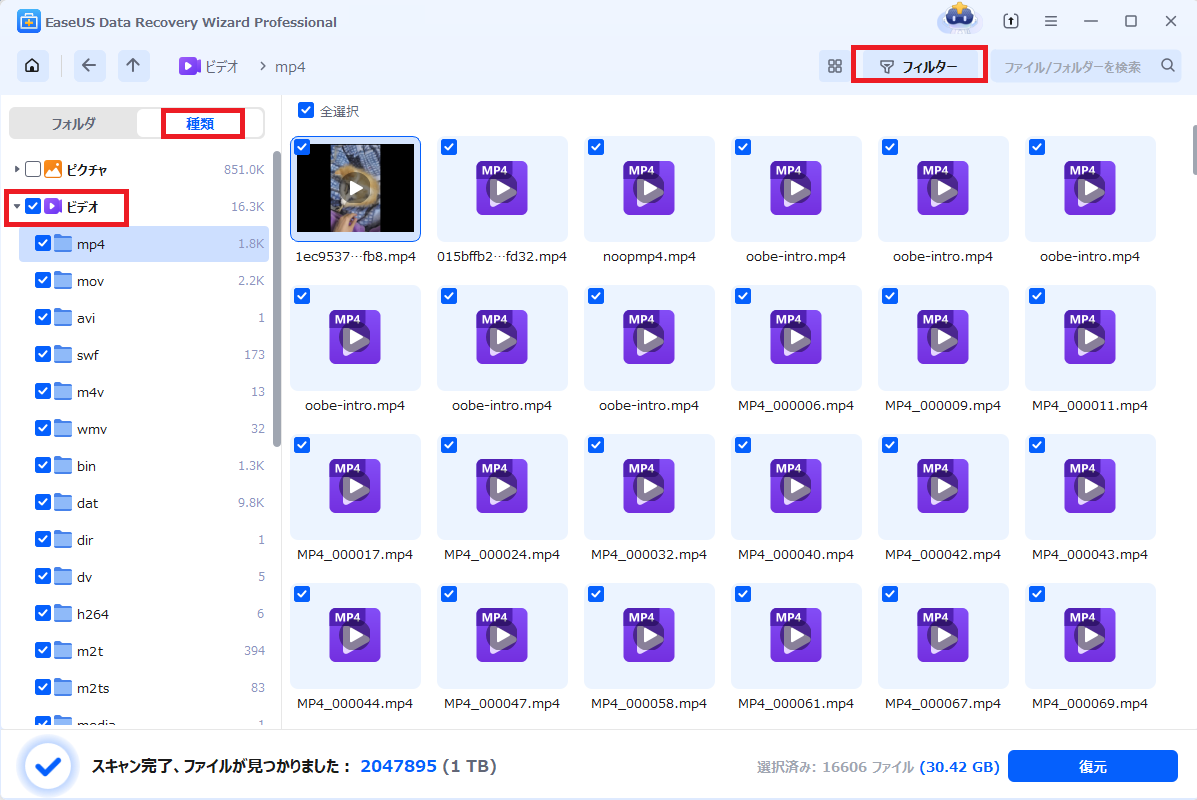
ステップ3.場所を指定して復元します。
復元したいビデオファイルを選択して、「復元」をクリックしてください。それから、ファイルの保存場所を指定してください。
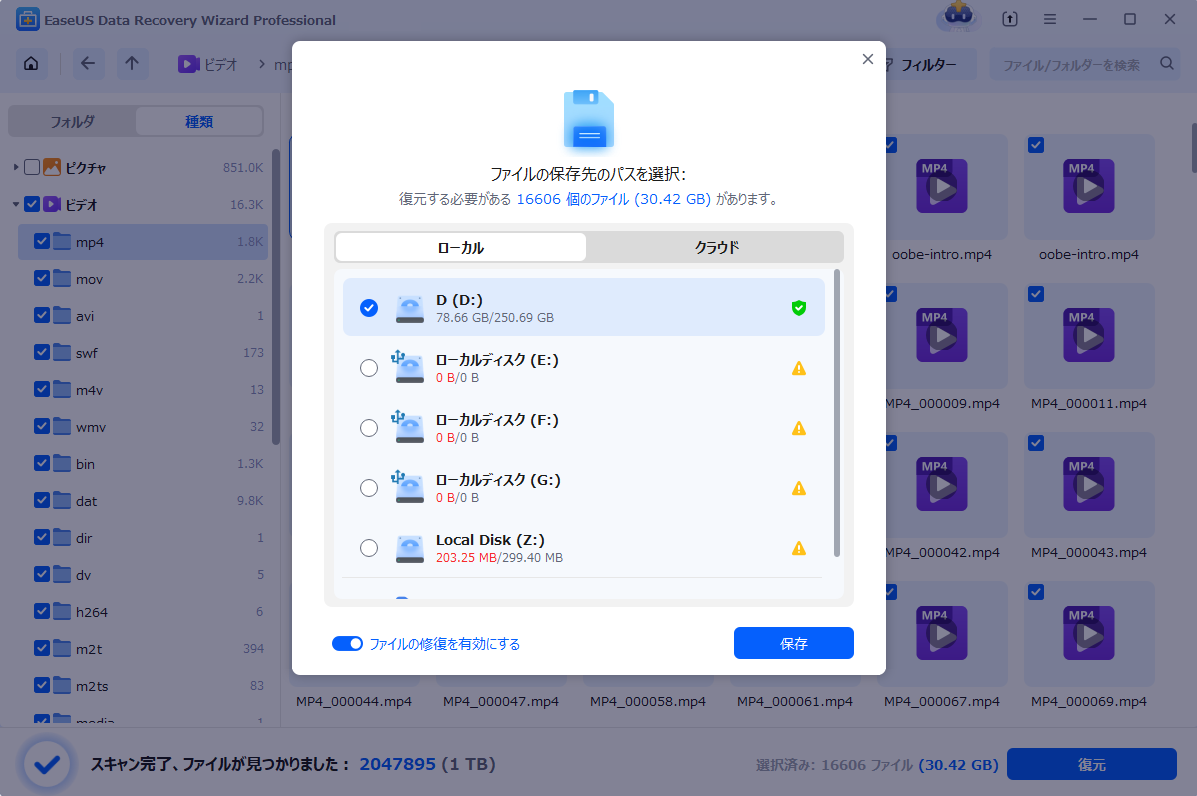
注意:上書きの発生を避けるため、指定された保存場所は元ディスクと異なる場所にするようにしてください。
誤って消去してしまったファイルをはじめ、様々な問題や状況でもデータを簡単に復元することができます。強力な復元エンジンで高い復元率を実現、他のソフトでは復元できないファイルも復元可能です。
もっと見るEaseus Data Recovery Wizard Freeの機能は強い。無料版が2GBの復元容量制限があるが、ほとんどのユーザーはほんの一部特定なデータ(間違って削除したフォルダとか)のみを復元したいので十分!
もっと見る...このように、フリーソフトながら、高機能かつ確実なファイル・フォルダ復活ツールとして、EASEUS Data Recovery Wizardの利用価値が高い。
もっと見る